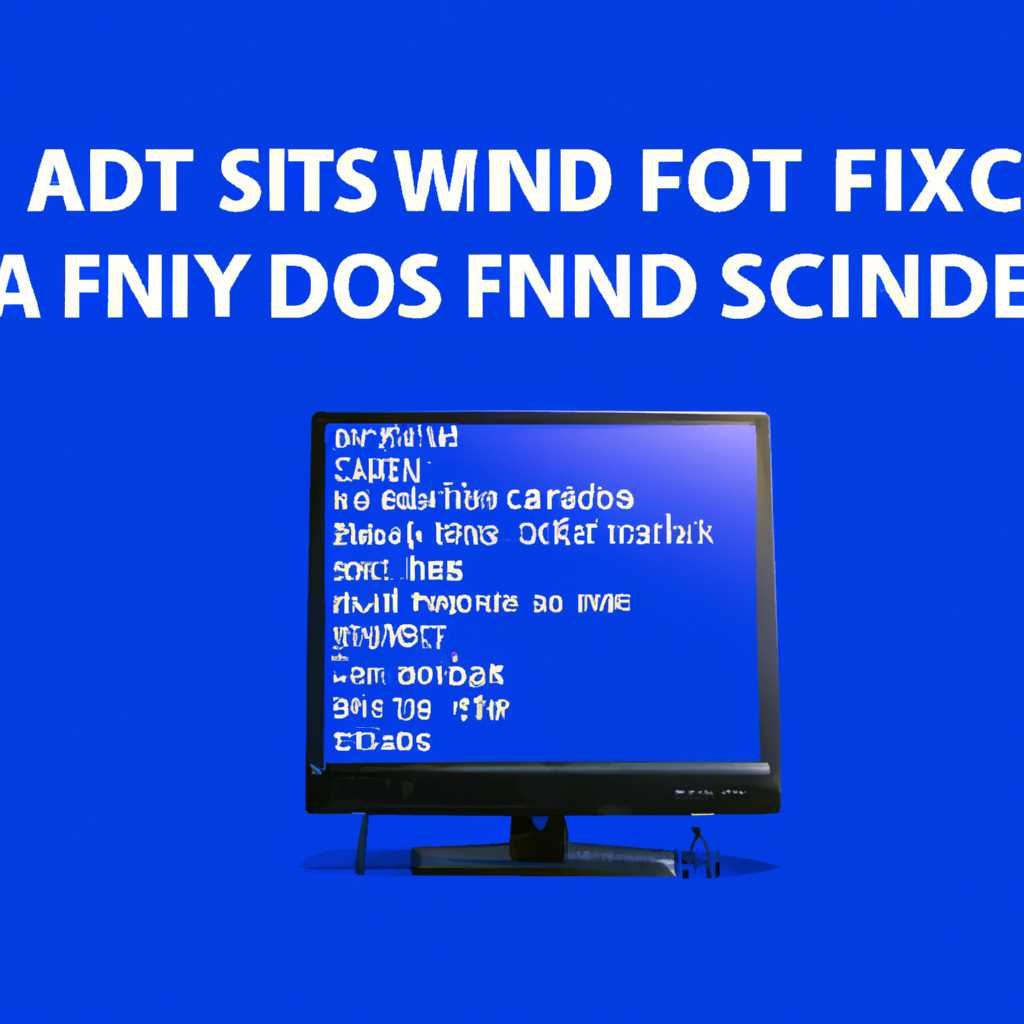- Как устранить Afd sys синий экран смерти в операционной системе Windows 10 x64: подробное руководство
- Восстановление компьютера через последнюю точку восстановления
- Шаг 1: Проверка наличия точки восстановления
- Шаг 2: Выполнение восстановления
- Шаг 3: Проверка результатов
- Восстановление компьютера через моментальный снимок
- Шаг 1: Загрузка компьютера в режиме «Безопасный режим»
- Шаг 2: Удаление обновлений операционной системы
- Шаг 3: Скачайте и установите обновление для Afd.sys
- Восстановление компьютера через образ резервной копии
- Предварительное появление ошибки Afd sys и ее устранение
- Видео:
- Исправить ошибку fltMgr.sys на синем экране Windows 10/11
Как устранить Afd sys синий экран смерти в операционной системе Windows 10 x64: подробное руководство
Если у вашего компьютера на основе операционной системы Windows 10 x64 возникла ошибка синего экрана с сообщением об ошибке Afd sys, вам следует обратить на это особое внимание. Эта ошибка связана с драйвером afd.sys, который является важной частью вашей системы для доступа к сети и интернету. В этой статье мы расскажем вам о способах исправления этой ошибки и предоставим вам полное руководство по ее устранению.
Сперва давайте обсудим основные симптомы появления ошибки Afd sys синего экрана. Когда эта ошибка возникает, вы можете заметить некоторые признаки, такие как зависание компьютера или перезагрузка, синий экран с сообщением об ошибке и возможная потеря ваших данных. Это может быть вызвано неправильной или старой версией файла afd.sys.
Первое, что вы должны сделать, это проверить ваш компьютер на наличие последних обновлений от Microsoft. Иногда обновления безопасности или обновления драйверов могут привести к появлению ошибки Afd sys синего экрана. При возникновении этой ошибки вам следует сразу сделать резервную копию важных файлов и данных.
Восстановление компьютера через последнюю точку восстановления
Шаг 1: Проверка наличия точки восстановления
- Откройте меню «Пуск» и перейдите в раздел «Панель управления».
- Выберите «Система и безопасность», затем «Система».
- В левой части окна выберите «Защита системы».
- В открывшемся окне проверьте наличие последней точки восстановления.
Если точка восстановления доступна, перейдите к следующему шагу. В противном случае, попробуйте выбрать более раннюю точку или выполните обновление системы, чтобы создать новую точку восстановления.
Шаг 2: Выполнение восстановления
- В окне «Защита системы» выберите диск, на котором установлена операционная система.
- Нажмите на кнопку «Настроить».
- Выберите «Восстановление системы» и нажмите «Далее».
- В окне выбора точки восстановления выберите последнюю доступную точку и нажмите «Далее».
- Прочтите предупреждающие сообщения и нажмите «Далее», чтобы начать процесс восстановления.
Процесс восстановления может занять некоторое время. После завершения компьютер будет автоматически перезагружен.
Шаг 3: Проверка результатов
После перезагрузки проверьте, была ли ошибка Afd.sys исправлена. Если проблема остается, попробуйте другие методы из нашего руководства.
Обратите внимание, что восстановление системы может привести к удалению недавно установленных программ и обновлений системы. Поэтому перед выполнением восстановления рекомендуется создать резервные копии важных файлов и данных.
Если шаги восстановления не принесут ожидаемого результата, попробуйте обновить программное обеспечение или выполнить переустановку операционной системы.
Обратите внимание, что приведенные выше шаги предоставлены для вашего ознакомления. Всегда соблюдайте осторожность и внимательно прочитайте сведения и инструкции, предоставляемые вашим поставщиком программного обеспечения или сервисов.
Восстановление компьютера через моментальный снимок
Внимание! Прежде чем выполнить следующие шаги, убедитесь, что ваша версия Windows 10 x64 имеет резервную копию системы или создайте резервную копию перед выполнением операций по восстановлению.
Шаг 1: Загрузка компьютера в режиме «Безопасный режим»
- Перезагрузите компьютер.
- Во время загрузки нажмите и удерживайте клавишу F8 до появления экрана «Расширенные параметры загрузки».
- Выберите «Безопасный режим» и нажмите Enter.
Шаг 2: Удаление обновлений операционной системы
- Нажмите правой кнопкой мыши по кнопке «Пуск» и выберите «Командная строка (администратор)».
- В командной строке выполните следующую команду: dism /image:C:\ /remove-package /packagename:название_обновления. Замените «название_обновления» на имя обновления, которое недавно было установлено и вызывает ошибку Afd.sys.
- После завершения выполнения команды перезагрузите компьютер.
Шаг 3: Скачайте и установите обновление для Afd.sys
- Загрузите программное обеспечение «Анализатор файла Afd.sys» от Microsoft.
- Запустите скачанный файл и выполните установку.
- После завершения установки запустите программу и найдите файл, вызывающий ошибку Afd.sys.
- Удалите этот файл или переместите его в другую директорию.
- Загрузите последнее обновление Afd.sys с официального сайта Microsoft.
- Установите обновление и перезагрузите компьютер.
Если после выполнения всех этих шагов синий экран с ошибкой Afd.sys не появляется, значит проблема была успешно устранена. Если симптомы или сообщения об ошибках схожие с синим экраном продолжают возникать, рекомендуется обратиться за помощью к специалистам или в службу поддержки Microsoft.
Восстановление компьютера через образ резервной копии
Если вы столкнулись с ошибкой BSOD (синий экран смерти) из-за файла afd.sys, и предыдущие шаги не помогли исправить проблему, то вы можете попробовать восстановить компьютер через образ резервной копии операционной системы. Это может быть полезным, если вы уверены, что проблема с afd.sys возникла после некоторых изменений в системе и вы имеете рабочий образ резервной копии.
Внимание! Восстановление компьютера через образ резервной копии может привести к потере некоторых данных, поэтому перед выполнением этого шага рекомендуется создать резервные копии важных файлов и данных на внешний носитель.
Для восстановления компьютера через образ резервной копии выполните следующие шаги:
| Шаг 1: | Скачайте и установите программное обеспечение для работы с образами резервной копии Windows (например, «Acronis True Image»). |
| Шаг 2: | Запустите программу и выберите функцию «Восстановление системы». |
| Шаг 3: | Выберите образ резервной копии, который вы хотите использовать для восстановления системы. |
| Шаг 4: | Следуйте инструкциям программы для выполнения процесса восстановления. Учтите, что время выполнения может занять некоторое время, в зависимости от размера образа резервной копии и скорости вашего компьютера. |
| Шаг 5: | После завершения процесса восстановления компьютера перезагрузите его. |
| Шаг 6: | Проверьте, появляется ли ошибка BSOD с сообщением об ошибке afd.sys после восстановления компьютера. Если ошибка не возникла, то проблема была успешно исправлена. |
Обратите внимание, что восстановление компьютера через образ резервной копии может не решить проблему, если она связана с некорректными обновлениями операционной системы.
Если вы не имеете образа резервной копии или не хотите выполнять восстановление системы, вы также можете попробовать переустановить операционную систему Windows. Этот шаг может привести к потере всех данных на компьютере, поэтому перед выполнением его рекомендуется создать резервные копии всех важных файлов и данных.
Предварительное появление ошибки Afd sys и ее устранение
Ошибка Afd sys может возникнуть в операционной системе Windows 10 x64 и привести к синему экрану смерти (BSOD). Эта ошибка может быть вызвана некорректной работой драйвера Afd.sys, который отвечает за работу сетевого соединения.
Если вы столкнулись с ошибкой Afd sys, следуйте этому 3-шаговому руководству для ее исправления:
- Загрузите безопасный образ системы или создайте точку восстановления
- Переустановите Windows 10 x64, чтобы создать новую точку восстановления или выберите точку, созданную ранее.
- Замените файл Afd.sys
- Найдите файл Afd.sys в папке C:\Windows\System32\drivers и сделайте его копию для создания резервной копии.
- Скачайте на свой компьютер последнюю версию файла Afd.sys, совместимую с вашей операционной системой от Microsoft.
- Замените файл Afd.sys в папке C:\Windows\System32\drivers загруженной копией. При необходимости подтвердите замену файла.
- Запустите программное обеспечение проверки совместимости
- Загрузите программу проверки совместимости 953230 для 32-разрядной версии Windows 10 с официального веб-сайта Microsoft.
- Установите и выполните программу проверки совместимости 953230.
- После завершения проверки ознакомьтесь с результатами и выполните рекомендации, предоставленные программой.
Если вы всё еще сталкиваетесь с ошибкой Afd sys после выполнения этих шагов, попробуйте выполнить следующие дополнительные меры:
- Удалите и переустановите приложения или программное обеспечение, которое может вызывать конфликты с драйвером Afd.sys.
- Проверьте наличие обновлений от производителей устройств, чтобы убедиться, что все драйвера находятся в актуальной версии.
- Используйте команду SFC /scannow, чтобы проверить целостность системных файлов.
- Проверьте схожие ошибки и сообщения от Microsoft, связанные с Afd sys, и примените соответствующие исправления и обновления.
- Если вы обнаружили недавно установленное программное обеспечение, которое может вызывать конфликты или ошибки, попробуйте его удалить или переустановить.
В случае, если вы не имеете достаточного опыта или не уверены в своих действиях, рекомендуется обратиться к опытным пользователям или специалистам для помощи. Будьте внимательны при вмешательстве в системные файлы, так как неправильные действия могут привести к большим проблемам.
В результате выполнения этих шагов вы должны исправить ошибку Afd sys и избавиться от синего экрана смерти (BSOD) в Windows 10 x64.
Видео:
Исправить ошибку fltMgr.sys на синем экране Windows 10/11
Исправить ошибку fltMgr.sys на синем экране Windows 10/11 by MDTechVideos International 1,905 views 9 months ago 3 minutes, 3 seconds